今天开了很多MinGW, 希望能找到一个工具像XShell一样实现多tab..可以简化下面快捷栏~
ConEMU
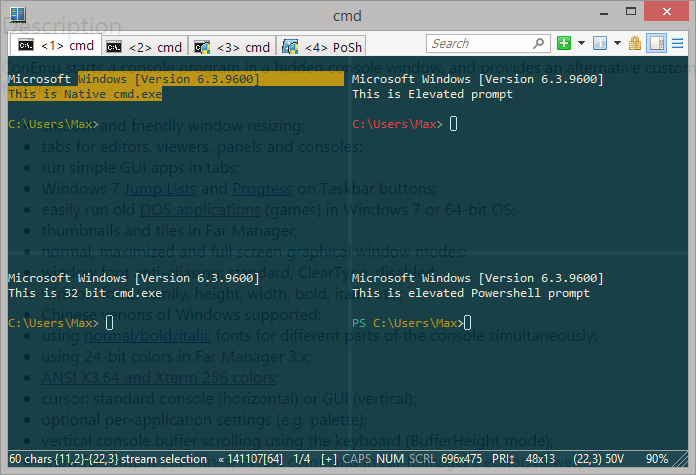
这个简直是解决这个问题的最优解=.= 从SourceForge下载: SF下载地址, 然后就解压直接可以使用了…连各种shell的配置都不用=.= 太帅了…
默认就支持了CMD, PowerShell, MinGW, Git等等…
第一次打开时,会让你选择一个相应的tab使用的shell, 还有颜色策略. 我选的是MinGW和Xterm. 随后就可以像一般多tab的shell一样使用啦~
-
点击右上的”+” 可以新建指定的tab. 默认的tab task可以在setting里面
Startup里面的Specified named task中指定. 里面的Tasks也可以帮你增改不同的shell,另外还可以应用组名::task名进行分组! -
Features-Colors可以指定使用的颜色Schemes; Main的主选项中可以控制font字体和大小等!
-
对于Git Bash, 可以在parameter部分加入:
/dir "C:\Users\Hom\Desktop\MyGit\platinhom.github.com"来指定打开时目录 -
默认下,vim是不支持选择的,需要在setting-Keys\&Macro->Mark/Copy中Exception
far|vim.exe中去掉|vim.exe.黏贴支持ctrl+V黏贴首行,shift+ins黏贴全部,命令行当中时可以右键直接粘贴.复制则左键选择后拉动来复制.建议把setting-Keys\&Macro->Paste中最后两项Confirm ENTER和Confirm太多字符取消掉.
使用技巧
- 默认使用
ctrl+`来调出/隐藏,可以在setting->Keys and Macros中修改为win+`等.
更多细节请参考其GH.
在ConEMU中加入Putty:
先去下载官方Putty或者中文Putty包.直接二进制文件打开就用..
在Session中Hostname填入登录主机,端口,然后到Connection-Data里面填入用户名.返回Session中,Saved Sessions下面填入名称例如”HPCC”.
Win键+Alt+P打开ConEMU的Setting, 在Startup - Tasks 中点左下的+号新建一个task. 然后右边窗口填入该Task名字”Putty::HPCC-zhao”, 在下面Commands的大框中输入命令细节 putty.exe -new_console -load "HPCC" 这里是直接加载之前保存的HPCC的session.
免密码登录
打开puttygen, 密码位数1024就够了,类型SSH-2 RSA. 点击生成(已有私钥可以载入). 然后在密钥下面移动鼠标生成随机化的私钥. 密钥密码是用来验证的,因为要免密码登录所以都不填. 上面会出现公钥部分. 点击保存私钥, 文件名.ppk.
随后登入服务器端,编辑vim ~/.ssh/authorized_keys.加入puttygen刚才显示的公钥ssh-rsa ……那个框的内容(先复制,然后黏贴到authorized_keys里面).:wq保存即可.完成服务器端设置.可以关掉puttygen了.
在putty中连接→SSH→认证:选择刚才的认证私钥文件*.ppk,回到session中Save一下该session(例如我先load 这个HPCCsession,再设置私钥后,在Save一下).然后putty连接~OK~~
至于为什么公钥保存文件名是authorized_keys,可以在/etc/ssh/sshd_config中找到下面两行
#PubkeyAuthentication yes
#AuthorizedKeysFile .ssh/authorized_keys
更多可参考: Putty自动登录3种方法, 不建议使用修改版, 防止中毒.
Console2
Console2也能支持想要的功能,也是下载后直接就使用.对于简单的shell十分方便.但是对于运行msys.bat时依然会新建一个窗口…所以就被我放弃了…SF下载地址